excel表格在大家平时工作中都会用到,它可以用来做很多的东西,当我们想要用它来计算最新个税,下面这篇文章就详细介绍了l计算最新个税方法,来看看吧。 方法/步骤分享: 1、如图
excel表格在大家平时工作中都会用到,它可以用来做很多的东西,当我们想要用它来计算最新个税,下面这篇文章就详细介绍了l计算最新个税方法,来看看吧。

方法/步骤分享:
1、如图为个税表格示例。
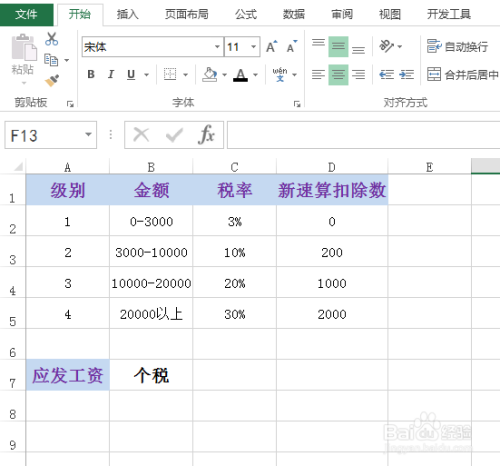
2、首先,在“应发工资”单元格下输入金额,具体如图所示:
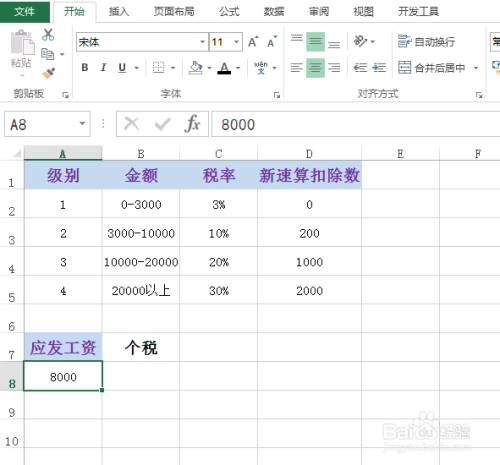
3、然后在“个税”单元格下输入公式:=MAX(0,(A8-5000)*C2:C5-D2:D5),具体如图所示:
注意:此公式大概理解即可,不必过多关注细节。
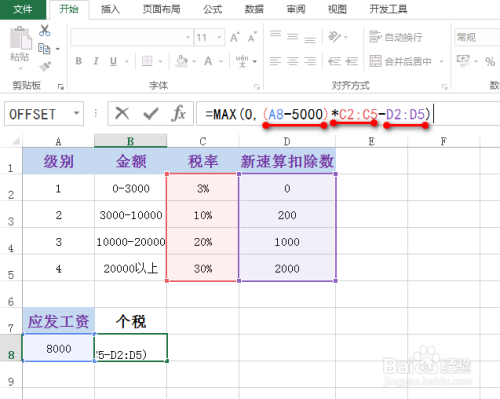
4、按下Ctrl+Shift+Enter键,就能生成一个结果值,具体如图所示:
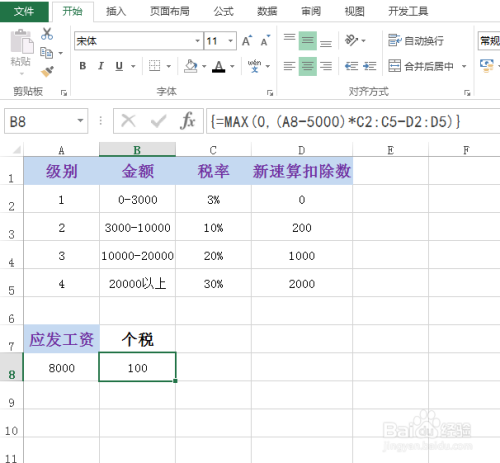
5、可以尝试修改“应发工资”,然后对应的个税也会发生变化,具体如图所示:
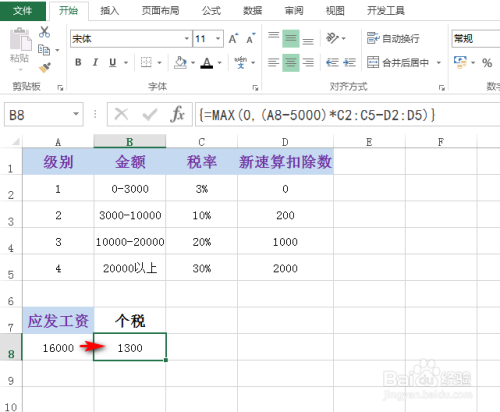
喜欢小编为您带来的excel计算最新个税方法吗?希望可以帮到您~更多相关内容尽在自由互联手机教程频道!
